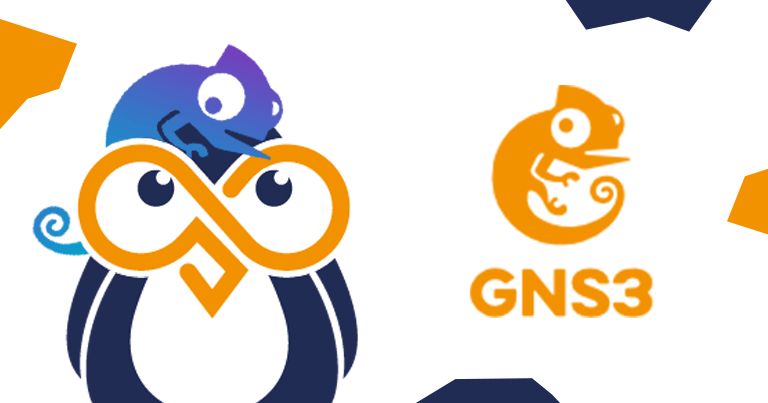GNS3 est un émulateur d'infrastructure réseau Open source offrant de nombreuses possibilités d'infra. Là ou un logiciel comme
packet tracer qui lui simule une infrastructure réseau se verra bien plus limité.
Installation de GNS3
étant sous debian je vais devoir passer par pip pour installer GNS3. À noter que sur certaines distributions GNS3 est directement disponible dans le dépôt, je vous invite à vérifier avant.
tout d'abord installer les dépendances:
sudo apt install -y python3-pip python3-pyqt5 python3-pyqt5.qtsvg python3-pyqt5.qtwebsockets qemu-kvm qemu-utils libvirt-clients libvirt-daemon-system virtinst xtightvncviewerUne fois les dépendances installées ont procèdes à l'installation de GNS3
pip3 install gns3-server
pip3 install gns3-guiIl est possible que pip installe gns3 dans le $HOME/.local/bin ce qui cause un erreure de lancement pour venir à bout de cette erreur vous devez déclarer le chemin dans votre $PATH. Pour le déclarer utiliser la commande export PATH="$HOME/.local/bin:$PATH" vous pouvez l'ajouter directement dans votre bashrc pour rendre la déclaration permanente.
installtion de GNS3-VM
mais tout d'abbord c'est quoi GNS3-VM? GNS3-VM est une machine virtuelle en fond qui permet d'host l'architecture sur GNS3, GNS3-VM est disponible sous VirtualBox, VMware Workstation, VMware ESXi et Microsoft Hyper-V. Nous allons utiliser la version virtualbox.
Installez Virtualbox
echo "deb http://deb.debian.org/debian/ sid main contrib non-free" >> /etc/apt/sources.list
sudo apt install virtualboxrécupérez la version GNS3-VM que vous voulez sur le site officiel, dans notre cas ça sera la version VirtualBox. On peu extraire le fichier telecharge et lancer virtualbox.
Dans virtualbox faite CTRL i pour ouvrir la page d'importation et importer le fichier situe dans le fichier précédemment extrait dans mon cas il se nomme GNS3 VM.ova.
Une fois l'importanion est temriner, faite CTRL h pour ouvrir le menu de gestoin reseau, dans l'onglet " host only " cliquez sur le bouton " crée " cela va crée un vboxnet si cela est votre premier il ce nomera vboxnet0 dans celui ci dans longet DHCP activer la case "activer serveur". Vous pouvez ensuite acceder au parametre de GNS3-VM.
une fois les paramètres de GNS3-VM ouvert cliquez sur "Systeme" dans l'onglet processeur verifier que l'otpton " VT-x/AMD-V"est bien cocher, dans "Reseaux" faite bien attention que le premier adaptateur soit bien configuré en Host-only et qu'il utilise bien la carte précédemment cree. Une fois que tout cela est bien configurés vous pouvez lancer GNS3-VM.
GNS3-VM se presentera sous cette forme:
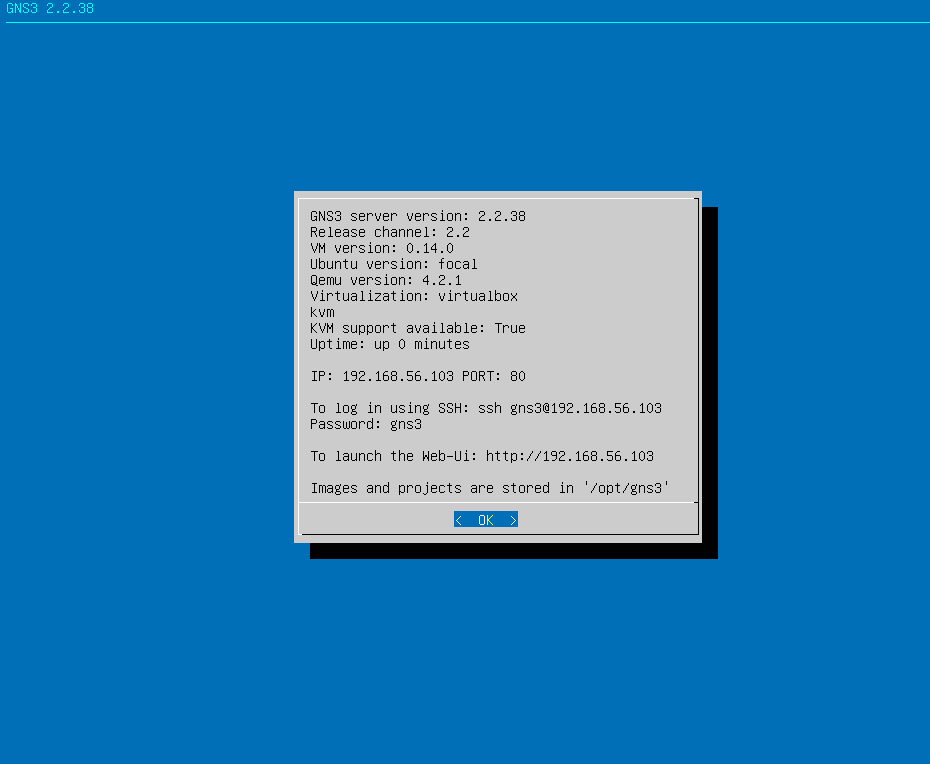
Une fois que vous voyer cette page laissez allumée la VM et lancer GNS3
GNS3 au premier lancement va automatiquement ouvrir cette fenetre :
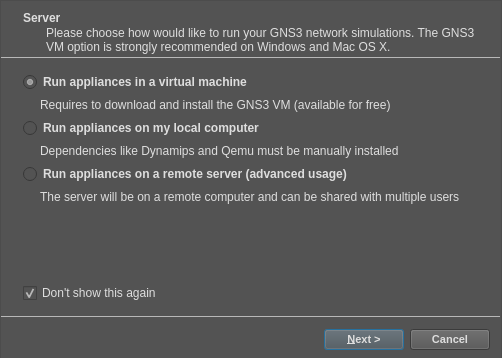
Si jamais vous avez fermer cette page au premier lancement aucun probleme vous pouvez l'ouvrir de nouveau dans l'onglet help en haut a gauche vous trouverez "Setup Wizard".
Cochez l'option "run appliances in a virtual machine" puis cliquez sur "Next" vous arriverez sur cette page:
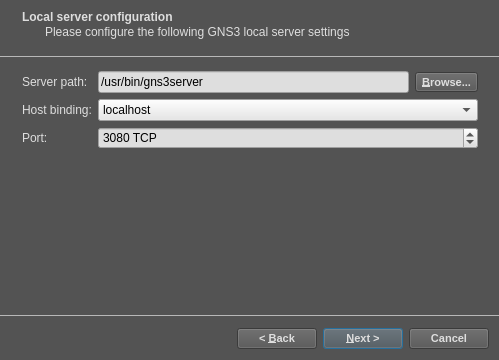
Ce qui nous intéresse est l'host binding vous pouvez le laisser sur localhost mais le mieux est de le paramétrer en fonction de l'ip de GNS3-VM. Dans mon cas GNS3-VM a l'ip 192.168.56.103 je vais donc sélectionner l'option 192.168.56.1 dans l'Host binding de GNS3.
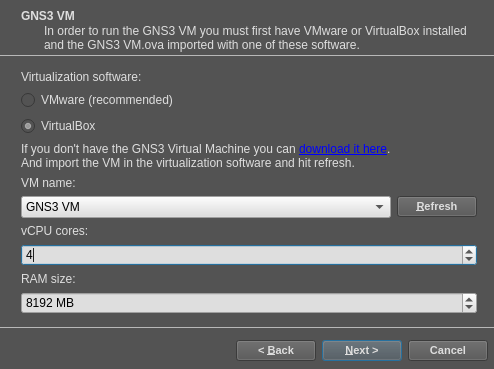
Paramètrez les paramètres en fonction des ressources disponibles sur votre machine host puis cliquez sur next.
Bravo votre GNS3 et GNS3-VM sont prêts a l'emploi.
Les bases de GNS3
Maintenant que vous avez tout installé et configuré, il est temps de voir comment l'utiliser.
Interface
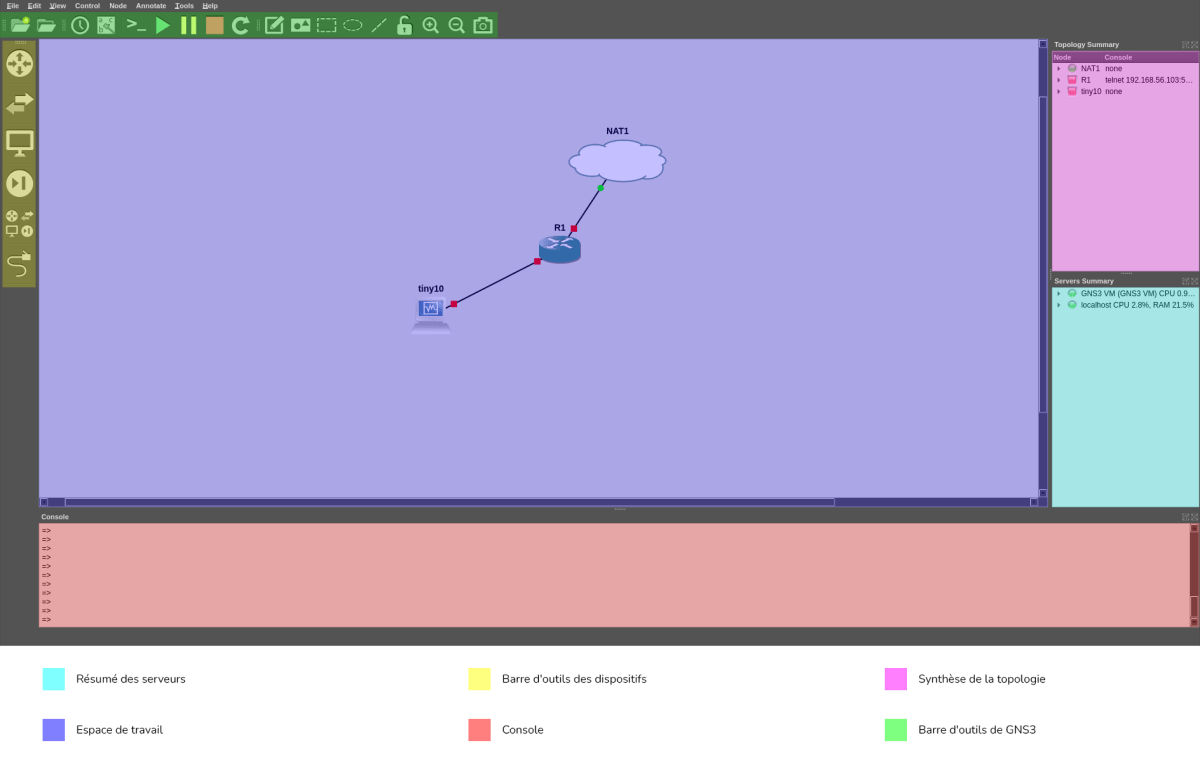
Les appliances
Les appliances sont le moyen d'importer du nouveau matérie dans gns3 (switch, routeur, firewall...). Vous trouverez de nombreuses appliances sur le site officiel de GNS3. Recherchez l'appliance que vous souhaitez, je vais utiliser pour exemple l'appliance cisco c7200.
Une fois l'appliance telecharger vous aurez un fichier sous l'extension .gns3a nous allons voir comment l'importer dans GNS3. En haut a gauche vous retrouvez l'onglet "File" dans c'elle ci cliquez sur "Import appliance" selectionez le fichier .gns3a que vous avez installer précédemment.
Une page comme celle-ci va s'ouvrir:
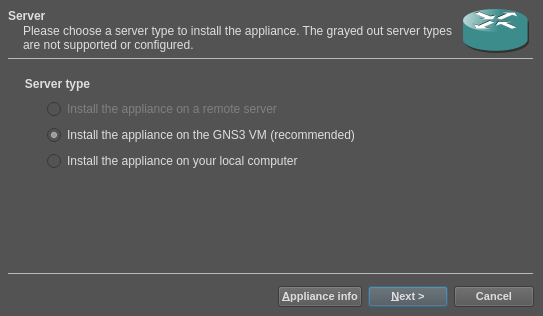
laissez cocher la case "Install the appliance on the GNS3 VM" puis cliquez sur next:
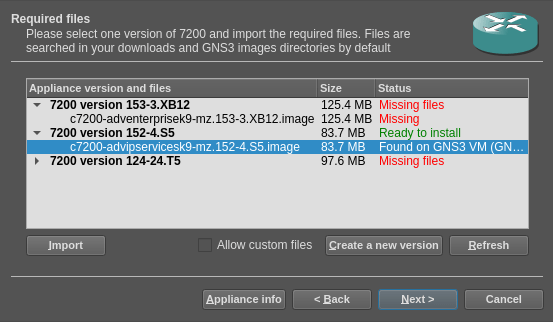
Cliquez sur la version que vous voulez et importez les fichiers nécessaires pour le fonctionnement de l'appliance. Vous retrouverez generalement c'est fichiers sur le site constructeur de l'appliance en question. Une fois tout les fichiers nécessaires importés vous pouvez cliquer sur next.
Importation de Machine Virtuel
Il est aussi possible d'importer des Machine virtuel directement dans GNS3. Pour exemple j'ai une VM sous VirtualBox qui se nomme "Tiny10" et je souhaite l'importer dans GNS3, je fais donc Ctrl + Shift + p dans GNS3 et je me rends dans l'onglet "VirtualBox VM"
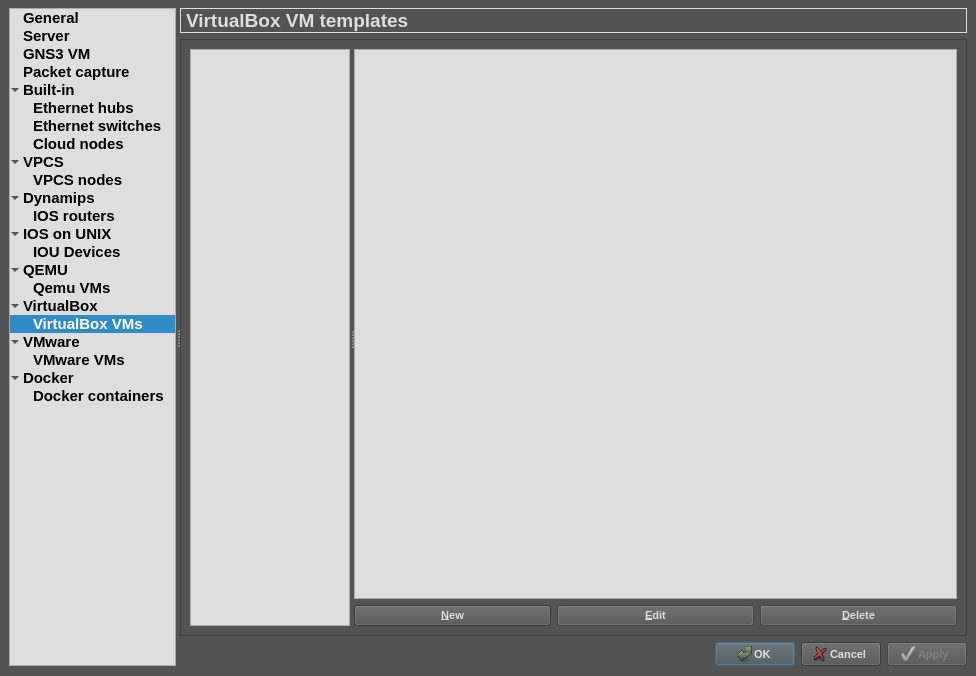
Comme vous pouvez le voir je n'es aucune VM disponible. Je vais donc cliquer sur "New":
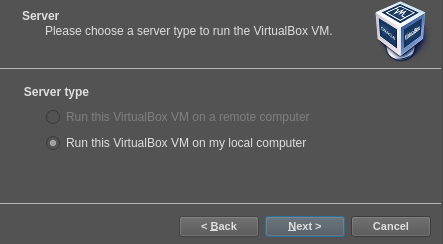
La VM ce trouve sur mon pc en local je vais donc laisse la case.
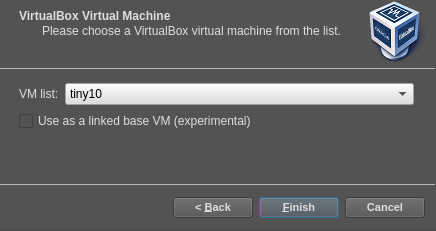
Je selectionne la VM "Tiny10" et ensuite Finish puis apply.
Voilà vous avez toutes les cartes en mains pour commencer à émuler des infrastructures réseaux sous GNS3. Amusez-vous bien.